 Adición de imágenes geolocalizadas
Adición de imágenes geolocalizadas
|
Herramienta |
Espacio de trabajo: Conjunto de herramientas |
|
Geoimagen
|
Architect y Landmark: SIG Spotlight: Diseño de eventos |
Use la herramienta Geoimagen para poner una parte de un mapa o de otra imagen rasterizada y georreferenciada en el dibujo. La imagen se convierte en un objeto de dibujo que persiste después de que se anula la selección de la herramienta, para referencia o incorporación en el dibujo final.
La imagen continúa visible mientras trabaje en el archivo. Sin embargo, debido a restricciones de licencia, no podrá guardarla con el archivo para usarla una vez desconectado de internet, a menos que esté conectado con una cuenta Esri. Actualice la geoimagen en la paleta Información del objeto para descargar la imagen nuevamente después de guardar el archivo.
Los modos de la herramienta permiten dibujar un área para crear una imagen basada en un servicio que podría ser diferente del servicio de la imagen de fondo. Por ejemplo, podría ser necesario incluir un mapa de tierra o mapa hidrológico como una geoimagen en el dibujo. Un servicio diferente, un servicio que proporciona contexto tales como calles, rótulos o líneas de loteo, puede ser usado para la imagen de fondo para navegar a la ubicación correcta y determinar donde dibujar los límites de la geoimagen.
Se abre el cuadro de diálogo Georreferenciación de documento, donde puede escoger un sistema de coordenadas si todavía no georreferenció el documento. Consulte las instrucciones pertinentes en el tema Especificación de la georreferenciación de documentos.
La imagen de fondo es escalada adecuadamente al especificar la geoimagen, y se actualiza al desplazar, acercar/alejar y girar la vista; se presenta siempre que la herramienta está seleccionada.

|
Modo |
Descripción |
|
Escoger servicio
|
Abre el cuadro de diálogo Escoger servicio para especificar el tipo de imagen a crear por la herramienta. |
|
Dibujar área rectangular
|
Dibuja una forma rectangular para el área. |
|
Dibujar área polilineal
|
Dibuja una polilínea para el área. |
|
Opciones de creación de polilínea
|
El parámetro selecciona el método para dibujar la polilínea sobre la cual se basa el objeto. Siga las instrucciones pertinentes en el tema Trazado de polilíneas. |
|
Modos de presentación
|
Estos cuatro modos alternan para determinar qué se presenta al dibujar el área con la herramienta. |
|
Sin fondo
|
No presenta una imagen de fondo. |
|
Servicio
|
El modo muestra una imagen coincidente con el servicio seleccionado con el modo Escoger servicio. Use este modo para mostrar la misma imagen de fondo que la de la geoimagen. |
|
Mapa
|
Presenta una vista de mapa. |
|
Satélite
|
Presenta una vista de satélite. |
|
Preferencias
|
Configura las preferencias de valor predeterminado para la imagen geolocalizada. |
Pasos para trazar un área donde va a crear un objeto de geoimagen:
Antes de usar la herramienta Geoimagen, geolocalice primero el dibujo para obtener la ubicación deseada. Para ello, siga uno de estos pasos:
Defina los valores específicos de localización en el cuadro de diálogo Georreferenciación de documento. Para ello, siga las instrucciones en el tema Especificación de la georreferenciación de documentos.
Use la herramienta Geolocalizar para geolocalizar el dibujo y obtener la ubicación deseada. Siga las instrucciones del caso en el tema Geolocalización del dibujo.
Pulse la herramienta correspondiente.
La herramienta Geoimagen capturará imágenes según el servicio y el modo seleccionados. Pulse el modo Escoger servicio para seleccionar el tipo de servicio a usar con la geoimagen. Siga las instrucciones pertinentes en el tema Geolocalización del dibujo.
Pulse Preferencias para abrir el cuadro de diálogo Preferencias de geoimagen, donde puede definir las opciones de resolución de imagen y editar el servicio seleccionado, si es necesario. Luego puede editar estos parámetros en la paleta Información del objeto.
Pulse aquí para mostrar u ocultar los parámetros.Pulse aquí para mostrar u ocultar los parámetros.
|
Parámetro |
Descripción |
|
Información del servicio |
Presenta el servidor y el tipo de servicio seleccionado para la geoimagen. |
|
Escoger servicio |
Abre el cuadro de diálogo Escoger servicio para cambiar a un servicio diferente, si es necesario. |
|
Opciones de imagen |
El parámetro determina la resolución de la geoimagen. Escoja Automático para descargar una imagen basada en el tamaño y nivel de acercamiento del área de dibujo, lo cual determina cuántos píxeles a presentar en la pantalla. La imagen se basa en el número de píxeles horizontales. Tenga en cuenta que las presentaciones de resolución muy alta no aumentan el número de píxeles solicitados ya que esto podría sobrecargar los servidores con demasiados píxeles solicitados y prevenir la descarga. Escoja Dimensión personalizado para escribir el número de píxeles horizontales del origen de imagen. Se calculan automáticamente los píxeles verticales según la proporción de altura/anchura. Una alta resolución personalizada podría resultar en problemas de rendimiento ya que la imagen de fondo adopta todo el fondo del dibujo. La calidad de mapa podría ser pobre o podría no ser descargable, especialmente para solicitudes de alta resolución sobre un área pequeña. |
Seleccionar un modo de presentación para la imagen de fondo, el cual puede ser diferente de la presentación de la geoimagen.
Seleccionar el modo Dibujar área rectangular o Dibujar área polilineal dependiendo de la forma de geoimagen requerida.
La geoimagen es creada.
La imagen de fondo ya no se presenta al seleccionar una herramienta diferente, pero la geoimagen permanece en el dibujo.
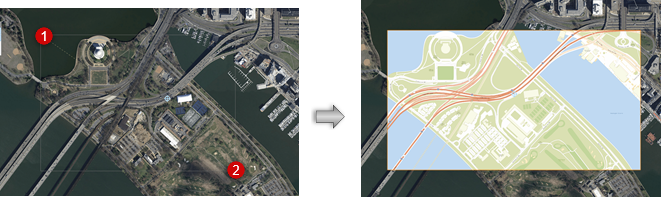
El objeto de geoimagen puede ser ajustado, recortado, remodelado y movido. Si es movido, el objeto se actualiza para presentar la parte correcta del mapa o imagen.
Pulse aquí para mostrar u ocultar los parámetros.Pulse aquí para mostrar u ocultar los parámetros.
|
Parámetro |
Descripción |
|
Actualizar |
Actualiza el objeto de geoimagen si el servicio cambia. |
|
Actualizar todos |
Debido a restricciones de licencias, una geoimagen se presenta al trabajar en el archivo pero no puede ser guardada con el archivo para uso fuera de línea. Después de guardar el archivo, pulse Actualizar todos para descargar y presentar geoimágenes. |
|
Información del servicio |
Presenta el servidor y servicio actual para el objeto; haga clic en Editar servicio para editar el servidor y tipo de servicio (ver Geolocalización del dibujo), y luego haga clic en Actualizar para actualizar la geoimagen. Algunos de los servicios tienen opciones de renderizado adicionales que aparecen en la lista Renderizar. |
|
Pedir mosaicos cartográficos |
Algunos servidores de imágenes ArcGIS contienen mapas en mosaico para descargar. Si no puede obtener las imágenes según lo esperado, escoja esta opción. Escoja Grado de detalle autocalculado, que calcula el mejor grado de detalle en el área solicitada, o bien escoja un nivel de detalle para los mosaicos de imagen. El mejor grado de detalle depende del área de la imagen. Un mayor grado de detalle puede alargar la descarga y la actualización puesto que hay más mosaicos. Por lo tanto, escoja el grado de detalle que respondan a las necesidades del área de imagen. Algunos servidores quizás no tengan los mosaicos de imagen con el grado de detalle solicitado. Si el servicio lo ofrece, aparece el grado de detalle máximo disponible en ese servicio. |
|
Información de georreferenciación de capa |
El parámetro muestra la información actual de georreferenciación de la capa de diseño. Pulse Editar georreferenciación de capa para especificar la georreferenciación de la capa de diseño, como se explica en el tema Especificación de la georreferenciación en capas de diseño. |
|
Calidad de imagen |
Configura la resolución de la geoimagen; seleccionar Resolución automática para obtener una imagen basada en el tamaño dibujado y nivel de acercamiento/alejamiento del objeto. Deseleccione Resolución automática para escribir el número de píxeles horizontales del origen de imagen. Se calculan los píxeles verticales automáticamente según la proporción de altura/anchura. Una alta resolución de valor personalizado podría resultar en problemas de rendimiento dependiendo del tamaño y nivel de acercamiento/alejamiento de la geoimagen, o resultar en un error al descargar la imagen. La calidad de imagen es inconsecuente si escoge Pedir mosaicos cartográficos. |
|
Parámetros de vértice |
Edita los vértices del objeto de trazado en los cuáles se basa la geoimagen; ver Edición de objetos basados en vértices. |









